Kā ātri instalēt iTunes Chromebook datorā 2023. gadā
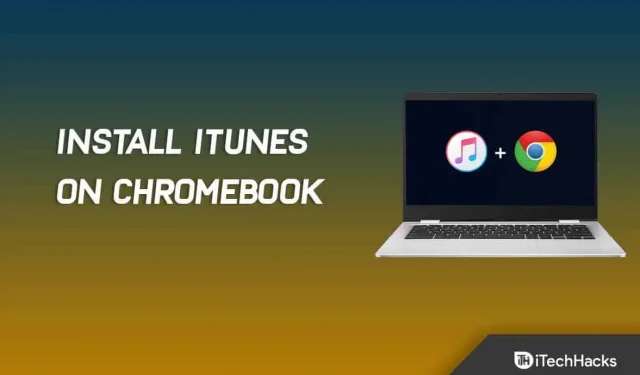
Instalējiet iTunes Chromebook datorā: iTunes ir noklusējuma mūzikas lietotne Apple ierīcēs. Tā ir ne tikai mūzikas lietotne, bet arī palīdz pārvaldīt Apple ierīces, piemēram, iPad un iPhone. Varat izmantot lietotni, lai atsāknētu ierīces, izveidotu dublējumu un veiktu citas darbības. Šī lietotne ir pieejama ne tikai Apple ierīcēm, piemēram, iPhone, Mac vai iPad; to var instalēt arī operētājsistēmā Windows vai Linux. Bet ko darīt, ja izmantojat Chromebook datoru? Vai Chromebook datoram ir iTunes lietotne? Nē, iTunes netiek sākotnēji atbalstīts Chromebook datoros.
Chromebook datori atšķiras no Windows PC un Mac datoriem, jo tajos darbojas operētājsistēma Chrome OS. Mūsdienās Chromebook datori kļūst arvien populārāki, jo tie ir lēti un palīdz plašam lietotāju lokam, kuri meklē klēpjdatoru vienkāršu darbu veikšanai. Tomēr daudzas lietotnes nav sākotnēji pieejamas Chromebook datoriem; viens no tiem ir iTunes.
Kamēr lietotne sākotnēji nav pieejama, varat to instalēt savā Chromebook datorā. Google ļauj lietotājiem instalēt Windows un Android lietotnes, izmantojot dažus risinājumus. Ja vēlaties instalēt iTunes savā Chromebook datorā, bet nezināt, kā to izdarīt, šī rokasgrāmata jums palīdzēs. Šajā rakstā mēs apspriedīsim, kā instalēt iTunes Chromebook datorā.
Kā lejupielādēt un instalēt iTunes darbam ar Chromebook datoru
iTunes lejupielāde un instalēšana Chromebook datoram nav vienkārša; lietotājiem vispirms būs jāinstalē sava vide. Lietotājiem, kuriem ir Chromebook dators, būs jālejupielādē un jāinstalē dažas lietotnes un jāiespējo daži iestatījumi, lai lejupielādētu un instalētu iTunes. Mēs jums izskaidrosim tālāk norādītās darbības; pārbaudiet tos pareizi.
Noskaņot
Vispirms savā Chromebook datorā ir jāiestata vide. Jūs nevarat lejupielādēt un instalēt iTunes for Chromebook, ja nav iestatīta vide. Lai lejupielādētu iTunes Chromebook datorā, lietotājiem ir jāiespējo dažādi iestatījumi. Turklāt instalēšanai Chromebook datorā būs nepieciešama programmatūra, ar kuru mēs Chromebook datorā instalēsim iTunes Windows versiju. Skatiet tālāk sniegtos norādījumus.
Kā iespējot Linux Chromebook datorā

Lietotājiem, kuri vēlas iegūt iTunes savā Chromebook datorā, savā Chromebook datorā ir jāiespējo Linux. Lai to izdarītu, jums jāveic dažas vienkāršas darbības, kas norādītas tālāk.
- Vispirms dodieties uz ekrāna apakšējo labo stūri.
- Pēc tam noklikšķiniet uz Laiks, un ekrānā parādīsies logs.
- Tagad noklikšķiniet uz “Iestatījumi”, kas ir pieejams, izmantojot ikonu augšējā labajā stūrī.
- Dodieties uz sadaļu Linux (beta).
- Izvēlieties barošanas pogu.
- Tādējādi jūsu Chromebook datorā tiks instalēts Linux. Kad instalēšana ir pabeigta, tiks atvērts terminālis.
Pirmais solis ir iestatīt vidi lejupielādei un instalēšanai. Tagad mēs pāriesim pie nākamās darbības, lai pabeigtu vides iestatīšanu.
Instalējiet iTunes Chromebook datorā — soli pa solim
Lai Chromebook datorā instalētu iTunes, jums būs jāizmanto lietotne Wine. Kā minēts iepriekš, iTunes netiek sākotnēji atbalstīts Chromebook datoros, taču varat izmantot lietotni Wine, lai to instalētu Chromebook datoros. Lai instalētu iTunes Chromebook datorā, veiciet tālāk norādītās darbības.
- Apakšējā labajā stūrī pieskarieties pie Laiks un pēc tam pieskarieties ikonai Iestatījumi .
- Tiks atvērts Chromebook datora iestatījumi.
- Kreisajā sānjoslā pārejiet uz sadaļu Linux (beta) un noklikšķiniet uz pogas Iespējot blakus opcijai Linux .
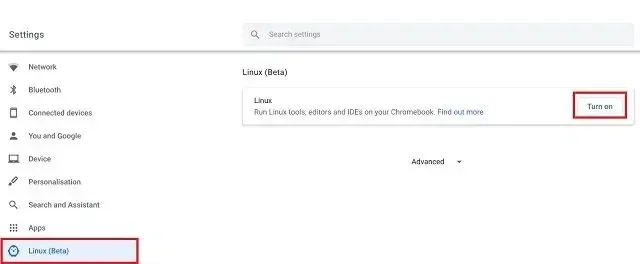
- Tādējādi jūsu Chromebook datorā tiks iespējots Linux un tiks atvērts termināļa logs .
- Termināļa logā ierakstiet un palaidiet sudo apt-get update , lai atjauninātu visas sistēmas pakotnes. Tiklīdz tiek parādīts uzraksts “Gatavs” , varat turpināt.
- Tagad ierakstiet un palaidiet komandu sudo apt-get install Wine, lai instalētu lietojumprogrammu Wine.
- Pēc tam pa vienam palaidiet šādas komandas, lai iespējotu atbalstu 32 bitu lietojumprogrammām:
- sudo dpkg — pievienojiet i386 arhitektūru
- sudo piemērots atjauninājums
- sudo apt-get instalējiet wine32
- Dodieties uz iTunes lapām, noklikšķinot uz šīs saites . Lejupielādējiet iTunes (32 bitu), noklikšķinot uz pogas Lejupielādēt .
- Pārdēvējiet iTunes lietojumprogrammas failu uz iTunes.exe un turpiniet.
- Tagad pārvietojiet lejupielādēto failu uz Linux Files vai kopīgojiet vietu, kur lejupielādējāt failu.
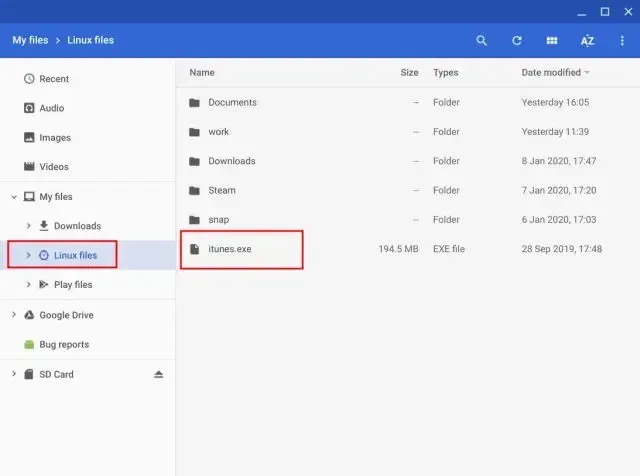
- Pēc tam terminālī ievadiet šādu komandu un izpildiet to:
- WINEARCH=win32 WINEPREFIX=/home/<lietotājvārds>/.wine32/ wine iTunesSetup.exe
Piezīme . Šeit aizstājiet <lietotājvārds> ar savu faktisko lietotājvārdu.
- Jūs tiksit novirzīts uz iTunes instalēšanas logu. Izpildiet ekrānā redzamos norādījumus, lai instalētu iTunes.
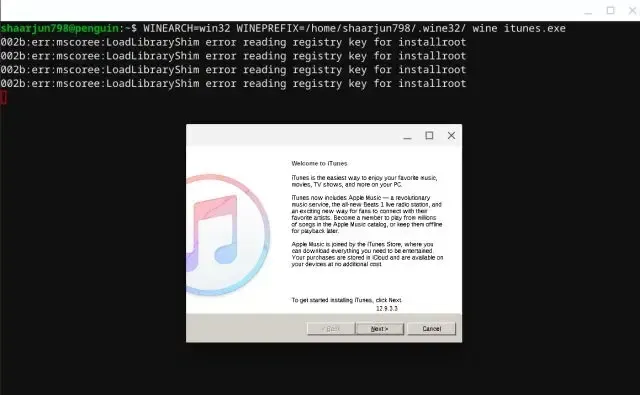
Tādējādi jūsu Chromebook datorā tiks instalēts iTunes. Tomēr tas lietojumprogrammai pievienos iTunes, taču, ja vēlaties tai izveidot darbvirsmas saīsni, varat veikt tālāk norādītās darbības.
- Chromebook datorā atveriet sadaļu Failu pārvaldnieks un pēc tam atveriet sadaļu Linux faili.
- Noklikšķiniet uz trim punktiem augšējā labajā stūrī un atlasiet Rādīt slēptos failus . Tas jādara, ja neredzat slēptos failus.
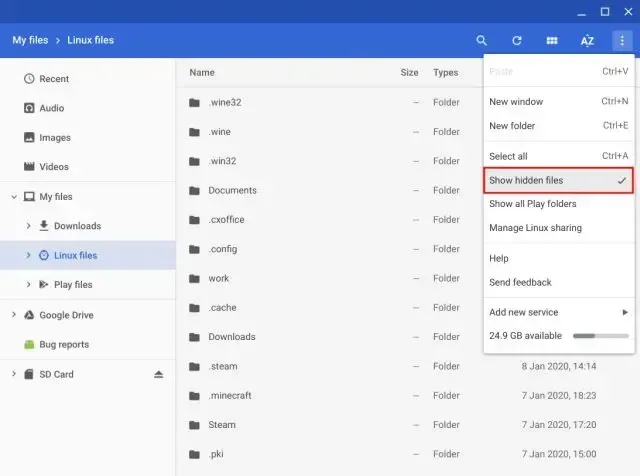
- Iet uz nākamo ceļu –
- .local >> Koplietošana >> Lietojumprogrammas >> Vīns >> Programmu faili >> iTunes
- Ar peles labo pogu noklikšķiniet uz iTunes.desktop un izvēlieties Open With. Pēc tam atlasiet “Atvērt ar tekstu”.
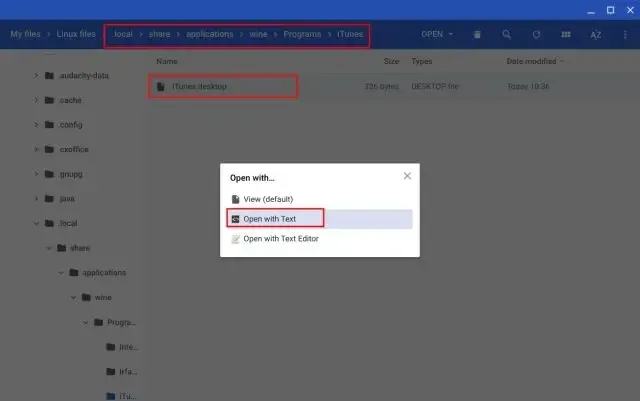
- Šeit pēc Exec= pievienojiet šādu rindu:
- env WINEPREFIX=”/home/<jūsulietotājvārds>/.wine32″wine “/home/<jūsu lietotājvārds>/.wine32/drive_c/Program Files/iTunes/iTunes.exe”
Piezīme . Šeit jums būs jāaizstāj <jūsu lietotājvārds> ar savu faktisko lietotājvārdu.
- Nospiediet Ctrl + S , lai saglabātu failu, un iTunes programma tiks pievienota jūsu darbvirsmai.
Kā lejupielādēt iTunes Chromebook datoram
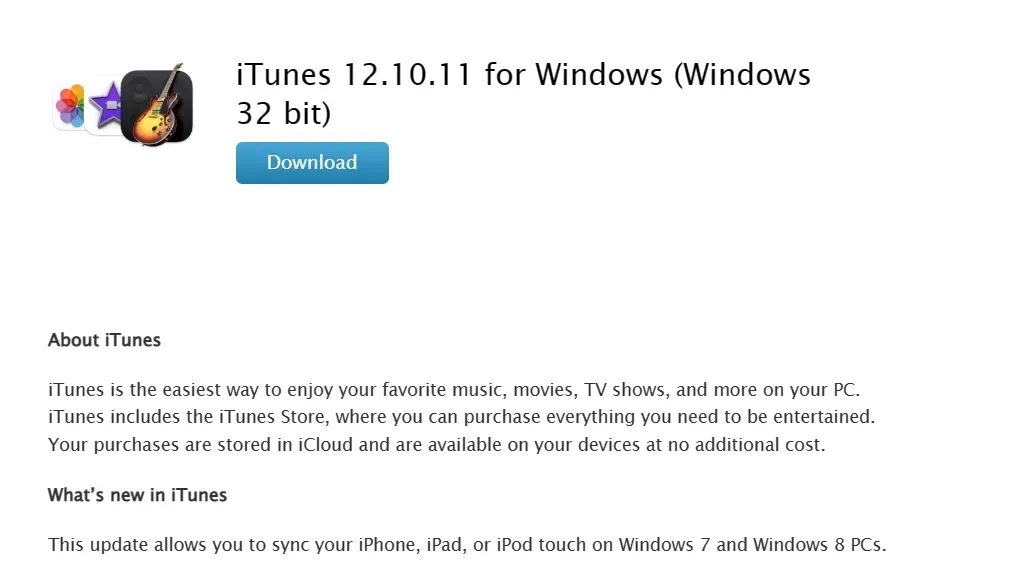
Lietotājiem ir jālejupielādē iTunes lietotnes 32 bitu versija, jo 64 bitu versija nav saderīga ar Chromebook datoriem.
- Lai lejupielādētu iTunes (32 bitu) savā Chromebook datorā, jānoklikšķina uz šīs saites .
- Dodieties uz vietni, un tur redzēsit opciju “Lejupielādēt”. Noklikšķiniet uz pogas “Lejupielādēt” un atlasiet vietu, kur saglabāt failu.
Pēc faila lejupielādes Chromebook datorā pārvietojiet to uz savu Linux failu direktoriju un pārdēvējiet to. Pēc tam piešķiriet failam jaunu nosaukumu, ko var viegli izmantot nākamajai darbībai. Varat izmantot “itunessetup.exe”.
Kā instalēt iTunes Chromebook datorā
Šis ir pēdējais solis iTunes instalēšanai Chromebook datorā. Jums jāveic tālāk norādītās darbības.
- Chromebook datorā atveriet Linux termināli.
- Ievadiet šādu komandu un palaidiet to.
WINEARCH=win32 WINEPREFIX=/home/username/.wine32/ вино itunessetup.exe.
- Chromebook datorā tiks atvērts instalēšanas logs. Lai turpinātu, jums jānoklikšķina uz pogas “Tālāk”.
- Tagad lodziņā redzēsit opciju “Instalēt”. Lai sāktu instalēšanu Chromebook datorā, noklikšķiniet uz tā.
- Pēc tam noklikšķiniet uz Jā operētājsistēmā Windows, un sāksies instalēšanas process.
- Pēc instalēšanas procesa sākšanas pagaidiet, līdz tas tiks pabeigts.
- Kad instalēšana ir pabeigta, noklikšķiniet uz pogas Pabeigt, lai izietu no instalētāja.
- Pēc tam atveriet lietotņu izvēlni un savā Chromebook datorā palaidiet lietotni iTunes no Linux lietotnēm.
Kā izveidot iTunes saīsnes Chromebook datoram
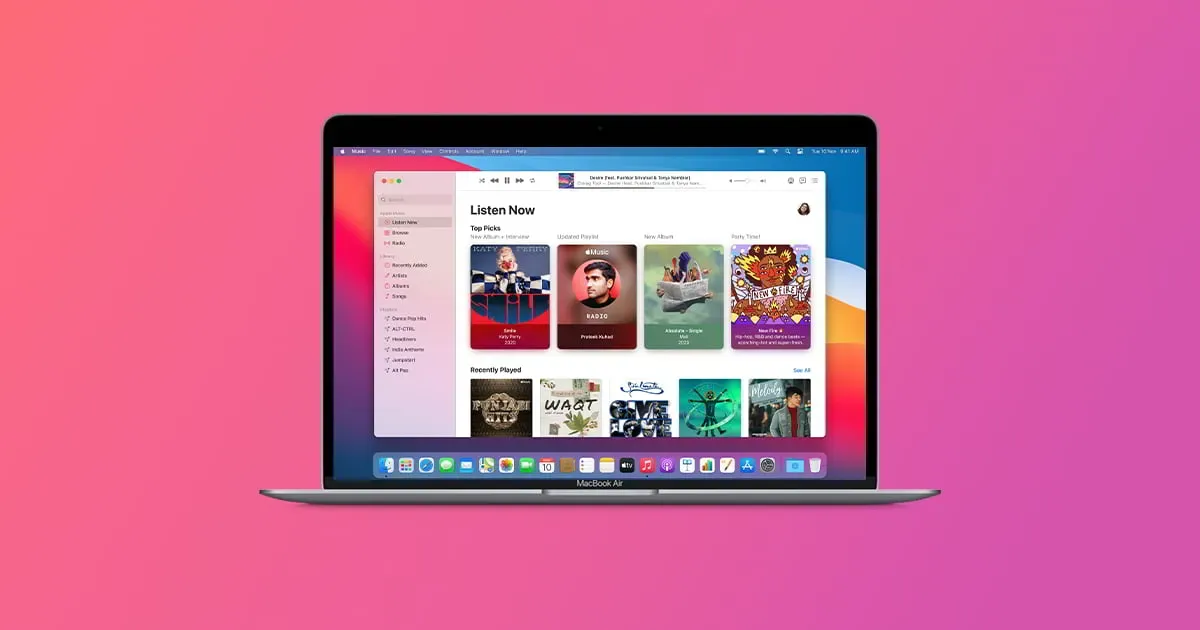
Mēs ceram, ka esat instalējis iTunes Chromebook datoram. Tomēr nav viegli to palaist katru reizi, jo Chromebook datorā ir jāatver Linux lietotnes. Varat izveidot iTunes lietotnes saīsni, lai atvieglotu tās atvēršanu. Tālāk ir norādītas darbības, kas jāveic, lai izveidotu iTunes lietotnes saīsni.
- Pirmkārt, atveriet failu pārvaldnieku.
- Tagad pārejiet uz Linux failu direktoriju.
- Noklikšķiniet uz trim punktiem, kas ir pieejami augšējā labajā stūrī.
- Tagad atlasiet Rādīt slēptos failus.
- Iet pa taku:
.local -> общий доступ -> приложения -> вино -> Program Files -> iTunes
- Pēc tam mēs redzam darbvirsmas failu un ar peles labo pogu noklikšķiniet uz tā.
- Atlasiet opciju “Atvērt ar teksta redaktoru”.
- Tagad jums ir jāatrod rinda, kas sākas ar “Exec=.”.
- Pievienojiet tur kodu:
env WINEPREFIX="/home/username/.wine32"wine "/home/username/.wine32/drive_c/Program Files/iTunes/iTunes.exe".
- Pēc tam fails ir jāsaglabā, nospiežot CTRL+S.
Process beidzot ir pabeigts, un jūs varat izmantot iTunes darbam ar Chromebook datoru.
Secinājums — Chromebook datorā instalējiet iTunes
Ja vēlaties instalēt iTunes savā Chromebook datorā, veiciet šajā rakstā norādītās darbības. Chromebook datoros iTunes netiek atbalstīts, taču, ja vēlaties to instalēt, varat to izdarīt, veicot iepriekš minētās darbības. Mēs ceram, ka šis raksts jums palīdzēs ar to, ko meklējat. Ja rodas kādas problēmas, lūdzu, informējiet mūs tālāk sniegtajā komentārā.


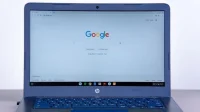
Atbildēt